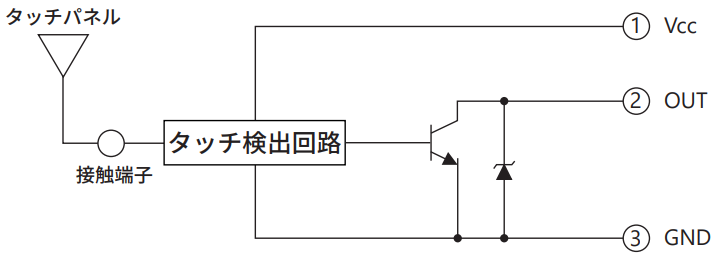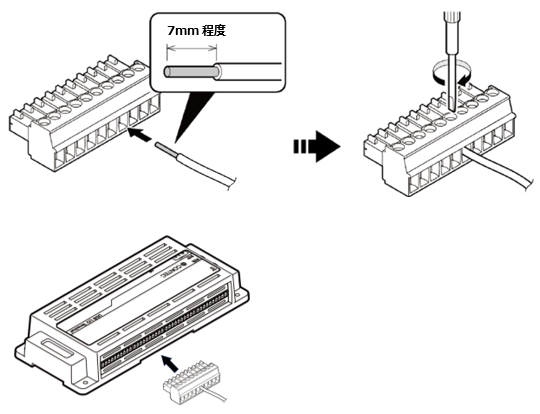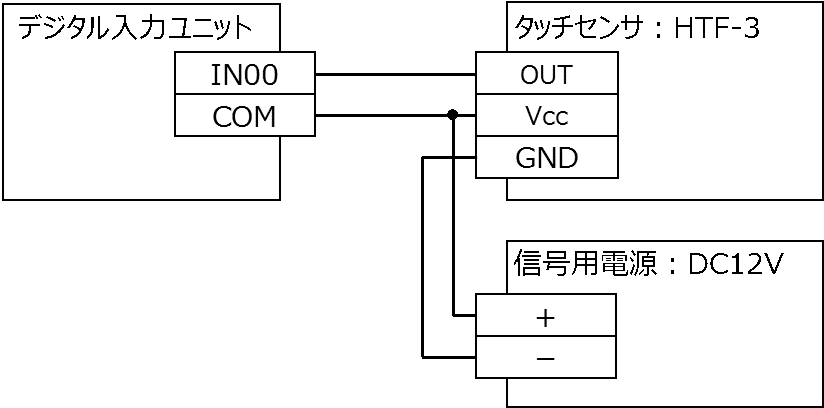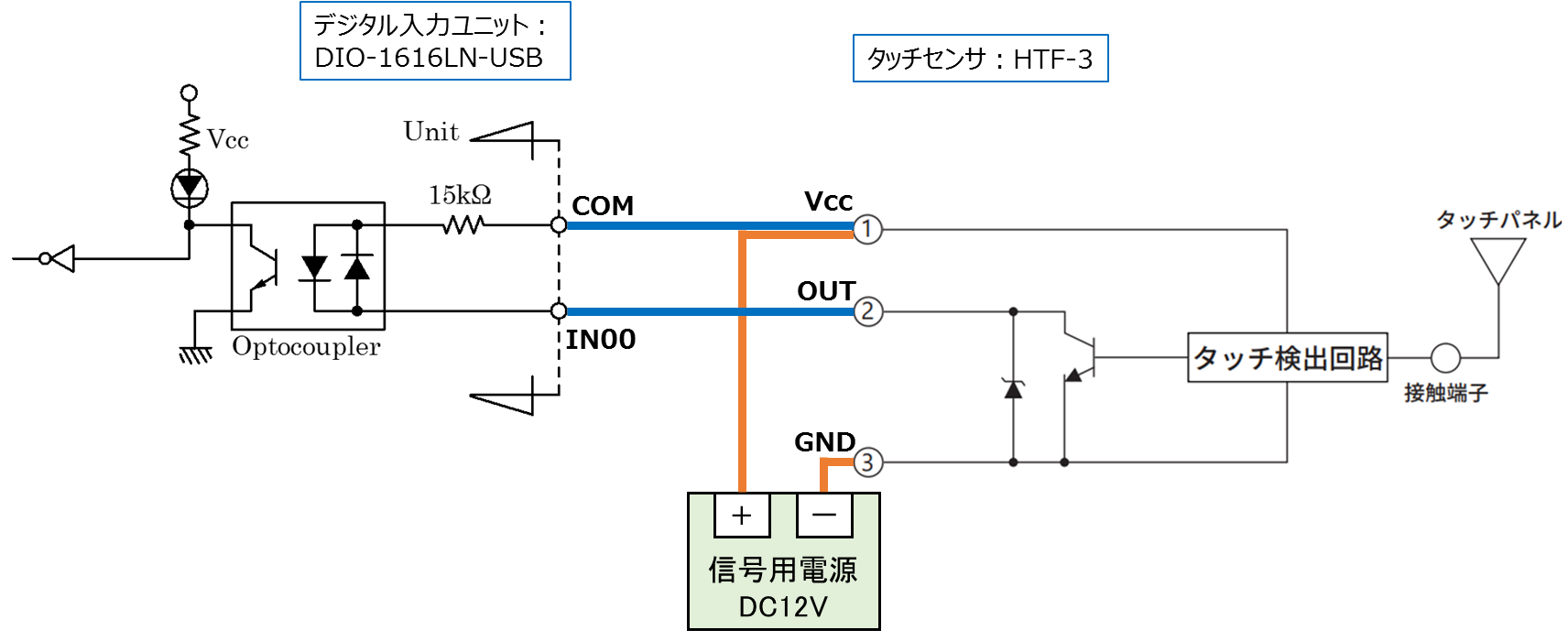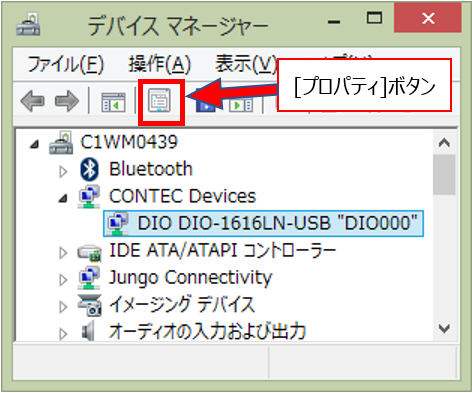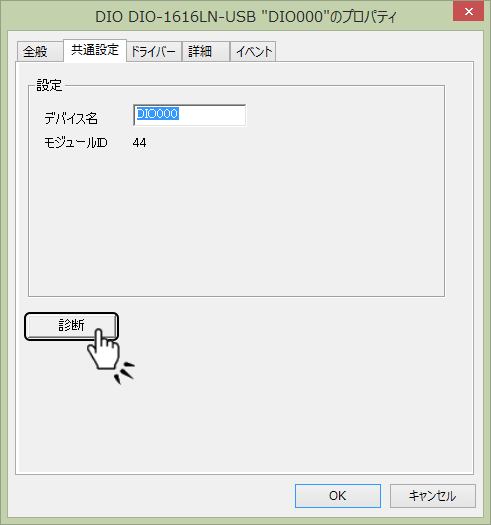デジタル入力ユニットとオープンコレクタ出力方式のセンサとの接続方法
更新日: 2021-11-10 11:34
やりたいことの目的
パソコンを利用した計測制御システムを構築するには、パソコンに色々なセンサを接続して、その計測データを利用することが必要になります。今回は弊社のデジタル入力ユニットと実際のセンサとの接続の方法とドライバの入手、動作確認の方法などを説明します。
※重要※
本情報は、弊社デジタル入力ユニットでの動作確認実績ではありません。
オープンコレクタ出力センサとの接続例の説明であり、動作保証をするものではありませんので、事前に評価機などでの確認をお勧めいたします。
センサの説明
各種センサの選び方や活用方法については、技術コラムで掲載中の「センサとIoT機器」をご参照ください。
今回接続するセンサは、センサテック株式会社製の静電容量式タッチセンサ:HTF-3を使用します。
このセンサは、手指などの導電性物質に反応する静電容量式タッチセンサであり、人体の接触を検知することが可能であるため、着席検知や自動扉などの挟み込み防止等に活用できます。
タッチ検出時にオープンコレクタ出力がONになるデジタル出力方式の仕様のセンサです。
※HTF-3のデータシートから抜粋
計測ユニットの説明
今回接続する計測ユニットは、「DIO-1616LN-USB」を使用します。
フォトカプラ絶縁入力方式の測定に対応しており、オープンコレクタ出力方式の信号を計測することができます。
USBポートからの電源供給(バスパワー)に対応しているため、ノートPCにUSBケーブルで接続すればモバイル計測ツールとして使用することができます。
電線を直接接続できるスクリューターミナルブロックに対応しており、ケーブルや端子台を別途用意する必要がありません。
USB・Ethernet接続方式に対応し、スクリューターミナルブロックが接続できるデジタル入力製品は他にもあります。
必要な機能に応じて、適切なデバイスを選択してください。
| 型式 | バス仕様 | 筐体サイズ | 特徴 |
| DIO-1616LN-USB | USB | 188.0(W)
×78.0(D) ×30.5(H) |
割り込み検出・デジタルフィルタに対応しています。 |
| DIO-1616HN-USB | 割り込み検出・デジタルフィルタに対応していません。 | ||
| DIO-0808RN-USB | 出力回路が独立コモンリレーに対応しています。 | ||
| DIO-0808LY-USB | 64(W)
×62(D) ×24(H) |
ノートPCで使いやすいコンパクト設計であり、携帯性にも優れています。 | |
| DIO-1616LN-ETH | Ethernet | 188.0(W)
×78.0(D) ×30.5(H) |
Ethernet接続に対応しており、遠隔コントロールが容易に行えます。 |
ソフトウェアの準備
デジタル入力デバイス製品を使用するためには、ドライバのインストールが必要となります。
以降は、Windowsの場合を例に解説します。
ドライバインストール方法
- ドライバをダウンロードするには、会員登録(myCONTEC)
が必要となります。コンテックのホームページにアクセスして、会員登録を行います。 - https://www.contec.com/jp/download/
にアクセスしてAPI-DIO(WDM)を検索し、API-DIO(WDM)のページにアクセスしてください。
なお、API-DIO(WDM) for USBは古いドライバであるため、今回の評価では使用しないでください。 - 「サポート・ダウンロード」のページから「Windows版高機能デジタル入出力ドライバ API-DIO(WDM) 開発環境(フルセット)」を選択してダウンロードしてください。
- ダウンロードしたファイルを展開し、「¥INF¥WDM¥Dio_ForWin10¥Setup.exe」のインストーラを実行してください。
接続、配線の説明
PC側のドライバの準備ができたので、各デバイスを接続していきます。
センサとデジタル入力デバイスの接続
同梱しているインターフェイスコネクタ(コネクタプラグ)を使用して、各接続ケーブルと結線できます。
ケーブルの被覆部を7mm程度ストリップし、線材をインターフェイスコネクタの開口部に挿入します。
マイナスドライバーで線材の固定ネジを回して、線材が抜けないように固定します。
その後、インターフェイスコネクタを製品本体に接続してください。
HTF-3とDIO-1616LN-USBの信号結線表は以下のとおりです。
配線の等価回路構成は以下のとおりです。
デジタル入力デバイスとPCの接続
添付のUSBケーブルを使用し、パソコンのUSBポートにDIO-1616LN-USBを接続してください。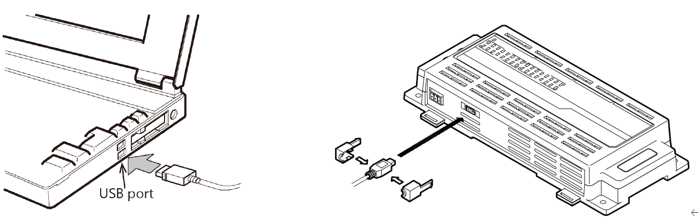
外部電源の接続
センサ駆動には電源として、DC12Vが必要となります。
直流安定化電源やACアダプタ等から、センサのVccとGNDに接続してください。
また、デジタル入力ユニットの入力部を駆動するためには外部電源が必要となるため、DIO-1616LN-USBのプラスコモンにもDC12Vを接続してください。
動作確認
各デバイスの接続、電源起動の準備ができたので、ソフトウェアを使ってセンサ出力を測定していきます。
診断プログラム起動方法
1.デスク画面左下のWindowsマーク(スタートボタン)を右クリックして表示されるメニューから[デバイスマネージャ]を起動します。
2.CONTEC Devicesツリーの下に登録されたDIO-1616LN-USBを選択し、[プロパティ]ボタンをクリックします。
3.デバイスのプロパティページから[診断]ボタンをクリックして、診断プログラムを起動します。
4.診断プログラム上で、入力データの確認ができます。
入力ポートのボックスから、外部から入力された入力値をビットごとに確認できます。
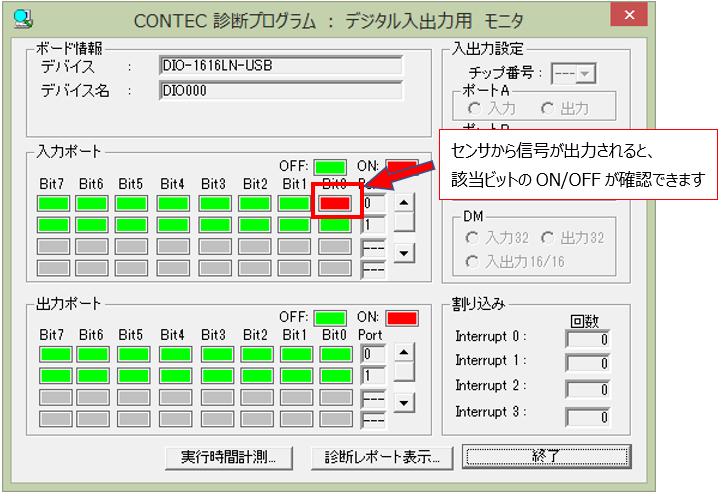
まとめ
今回は、診断プログラムを使用した現在値の読み取り方法について説明となります。
API-DIO(WDM)をご使用いただくことで様々な開発言語を用いて自作のアプリケーションから、一定周期や任意タイミングでのデータ取得が可能となります。
また、入力信号が1から0に変化したとき、または、0から1に変化したときに割り込みで通知させる機能や
ノイズやチャタリングによる誤認識を防止できるデジタルフィルタ機能も搭載してます。
詳細は、ヘルプ及び、サンプルプログラムをご参照ください。
その他にもご使用の環境、用途に応じて
Linux用のデバイスドライバであるAPI-DIO(LNX) 、LabVIEW用のVI ライブラリであるDAQfast for LabVIEWなどもご使用いただけます。